Java环境的配置
Java的开发和运行需要安装JDK,即使不知道是什么也没关系,我们先把它安装上
首先这里提供一个JDK8的百度网盘下载地址 提取码:iork
然后如果想要去官网下载的话则访问这个地址:Java Downloads | Oracle
下载完之后打开这个程序,然后点击下一步
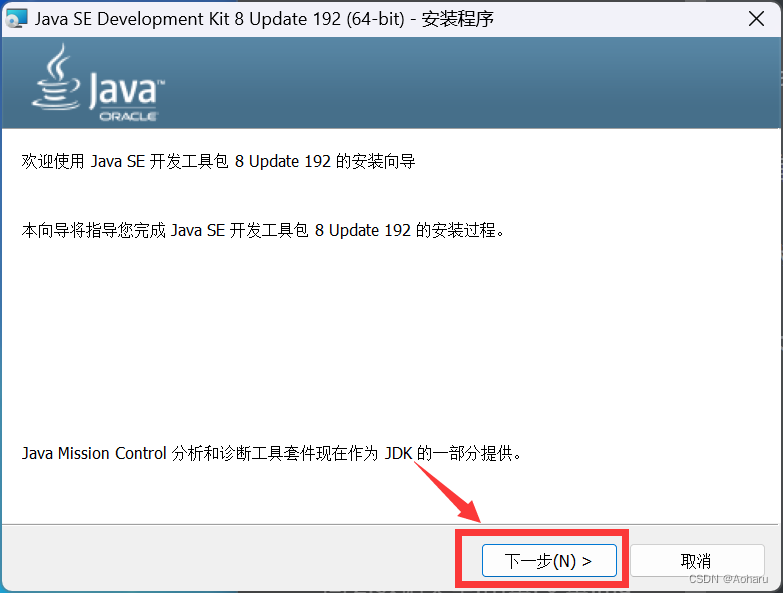
然后这里可以选择自己需要的安装路径,但是一定要记住自己安装的位置(或者就不要更改默认地址),然后点击下一步
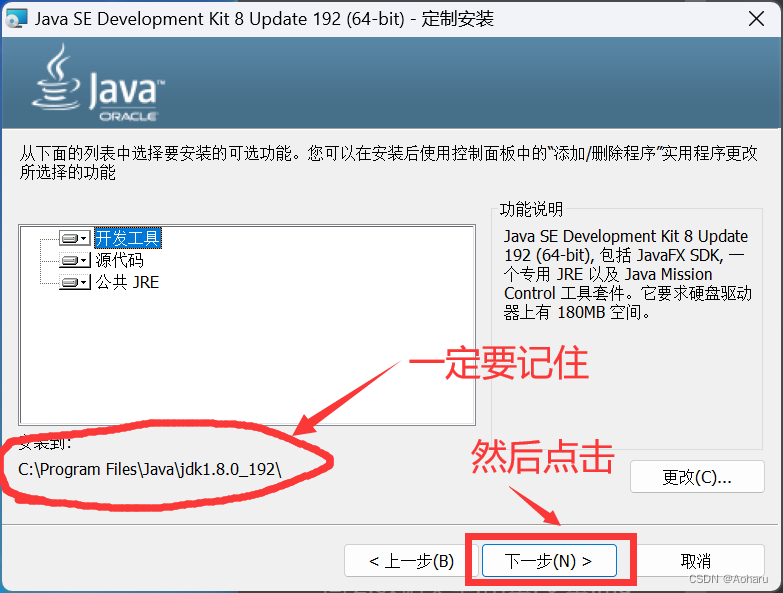
然后开始安装,稍等片刻
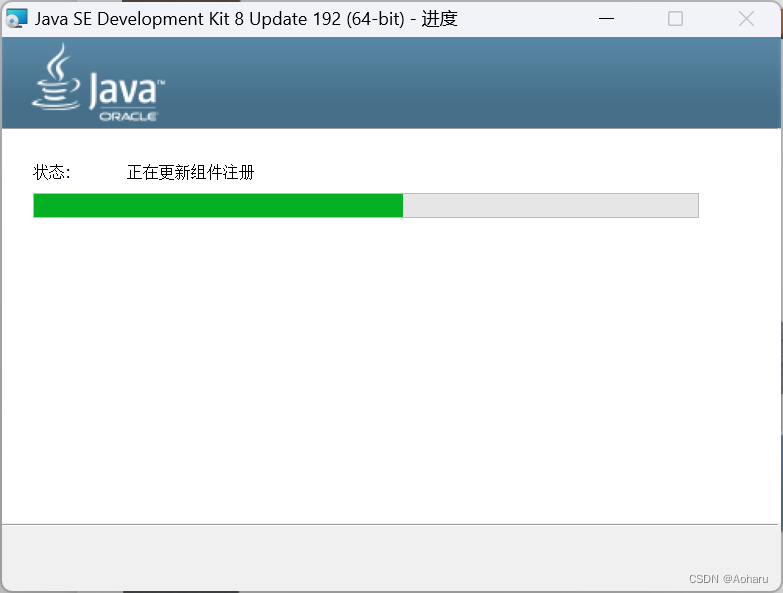
弹出的另一个窗口我们也做类似操作,如果不改路径无脑下一步即可
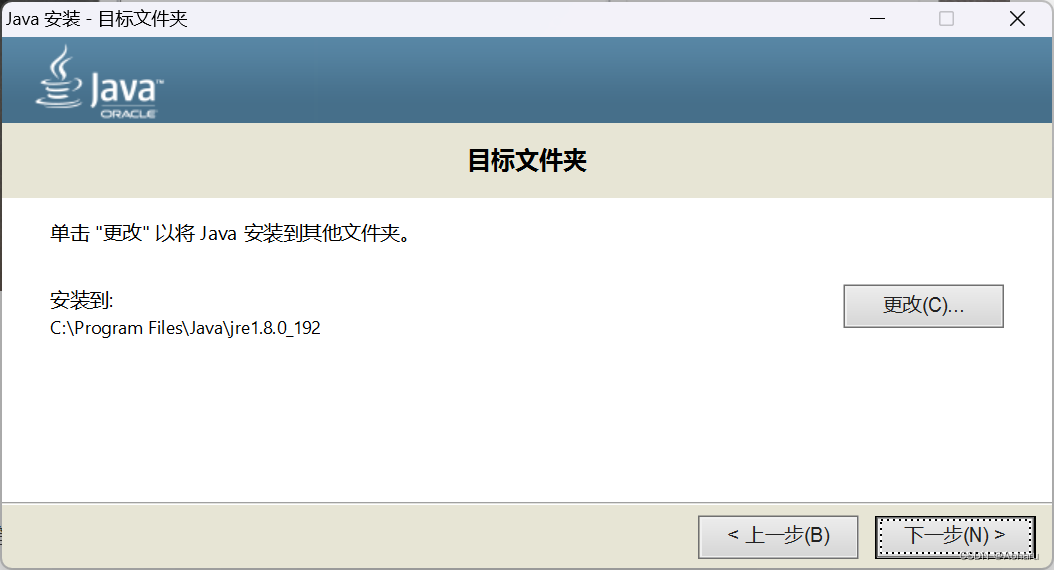

最后Java成功安装,但此时我们的工作还没有结束,我们打开设置,然后在搜索框输入高级系统设置,点击下面弹出的选项
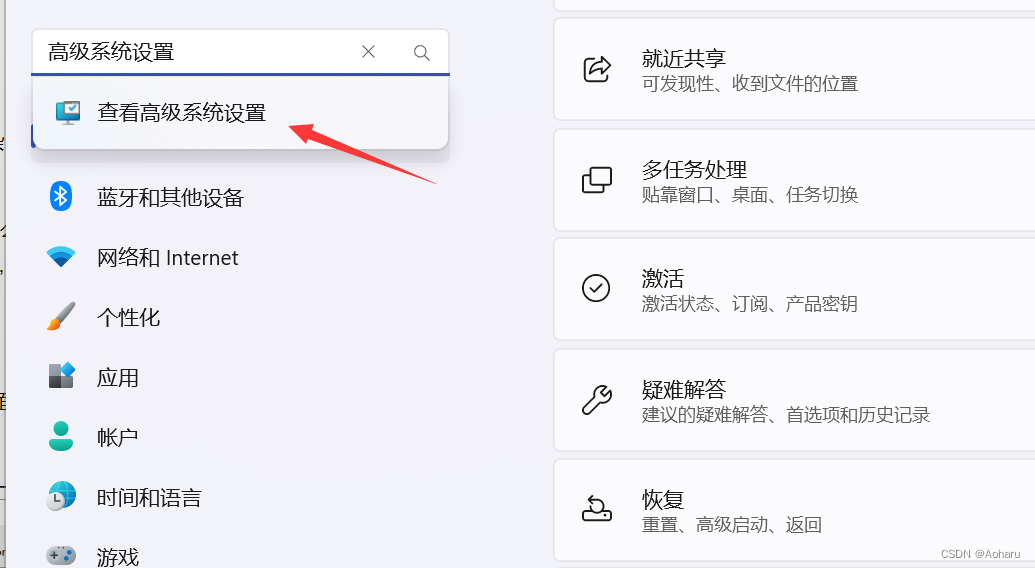
在弹出的窗口中点击环境变量
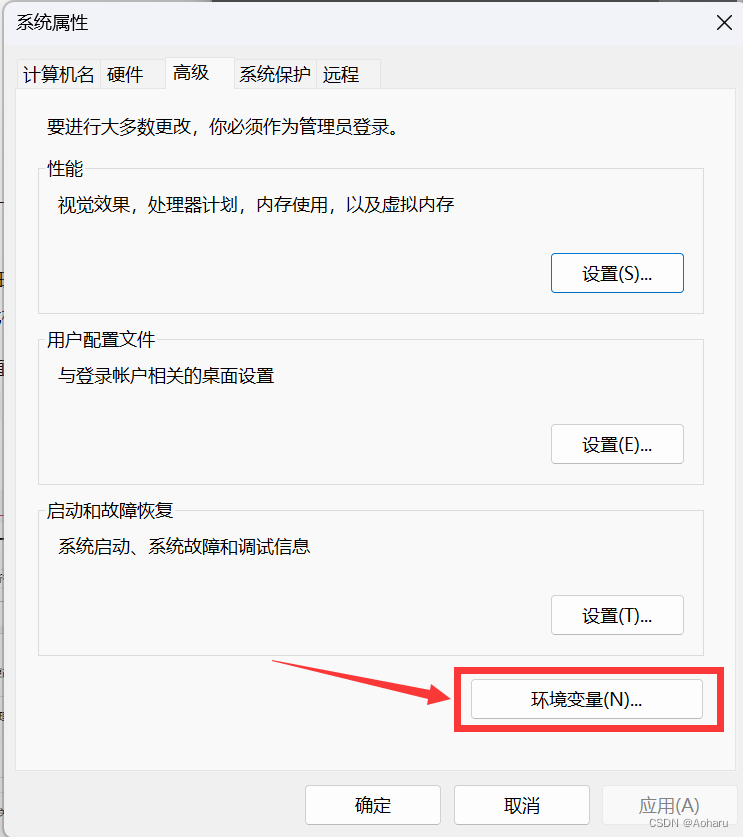
然后点击系统变量下面的那个新建
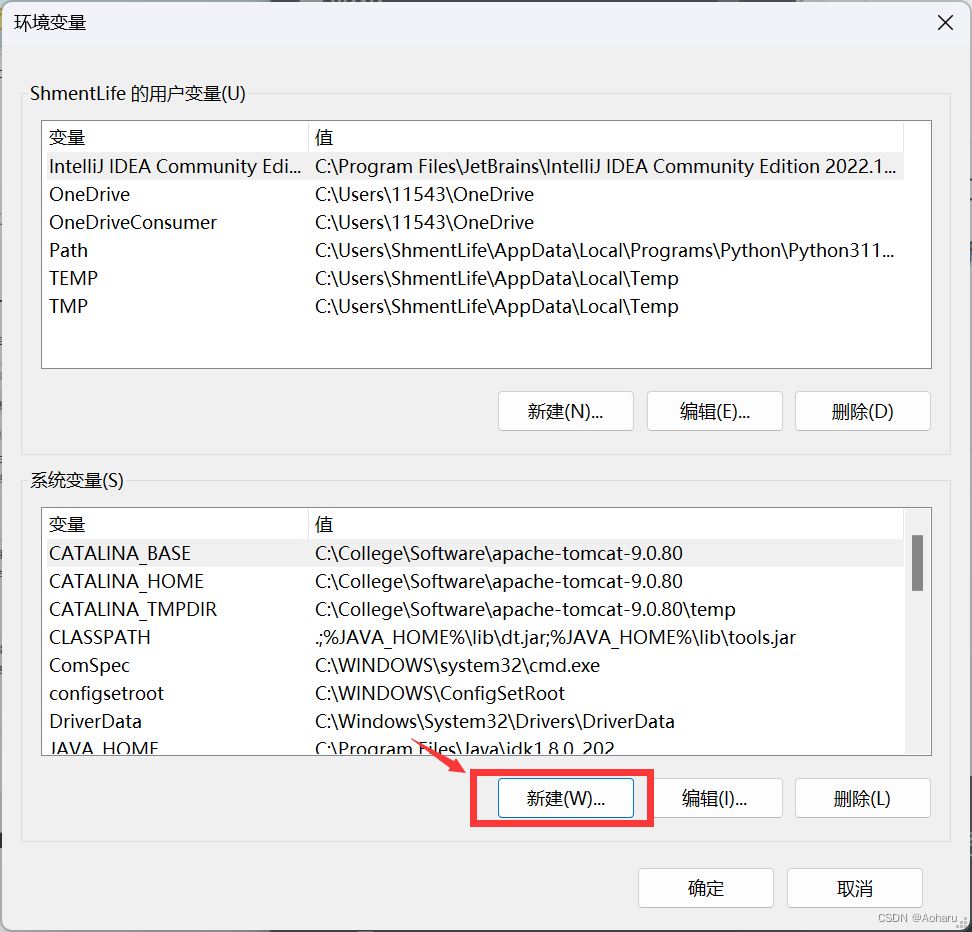
然后在变量名输入JAVA_HOME,在下面填入我刚刚要求记住的JDK安装地址
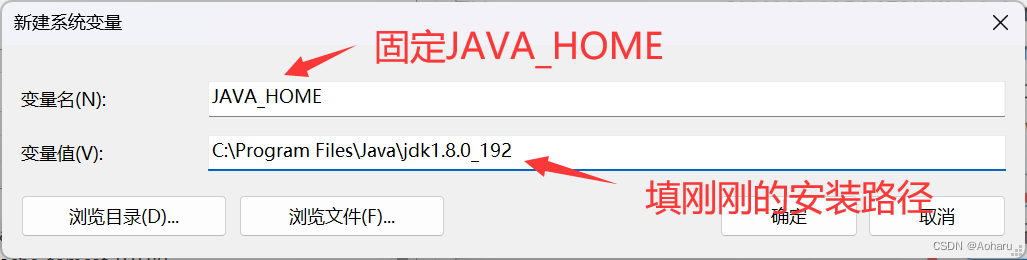
全部填完了之后点击确定
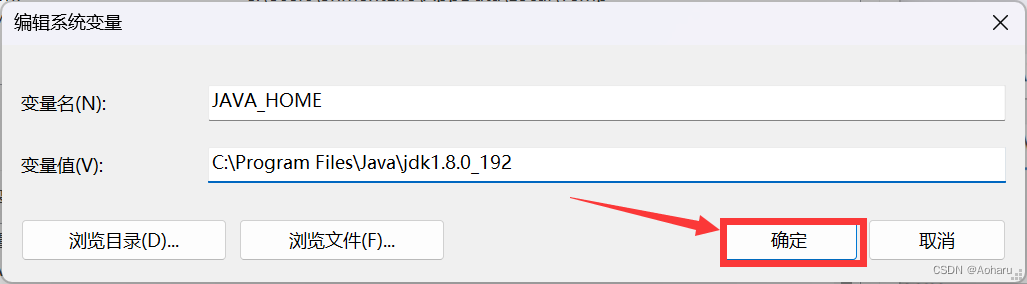
接下来找到位于系统变量里面的一个叫做Path的玩意,点它一下选中它然后点编辑

然后点击右边的新建
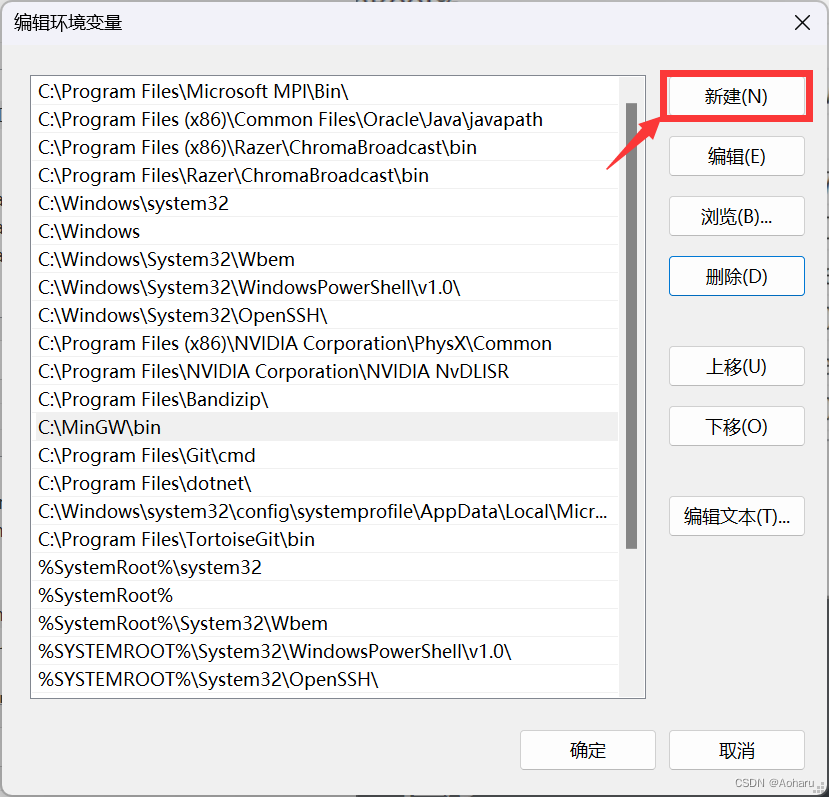
然后输入%JAVA_HOME%\bin,按一下回车,最后点击确定
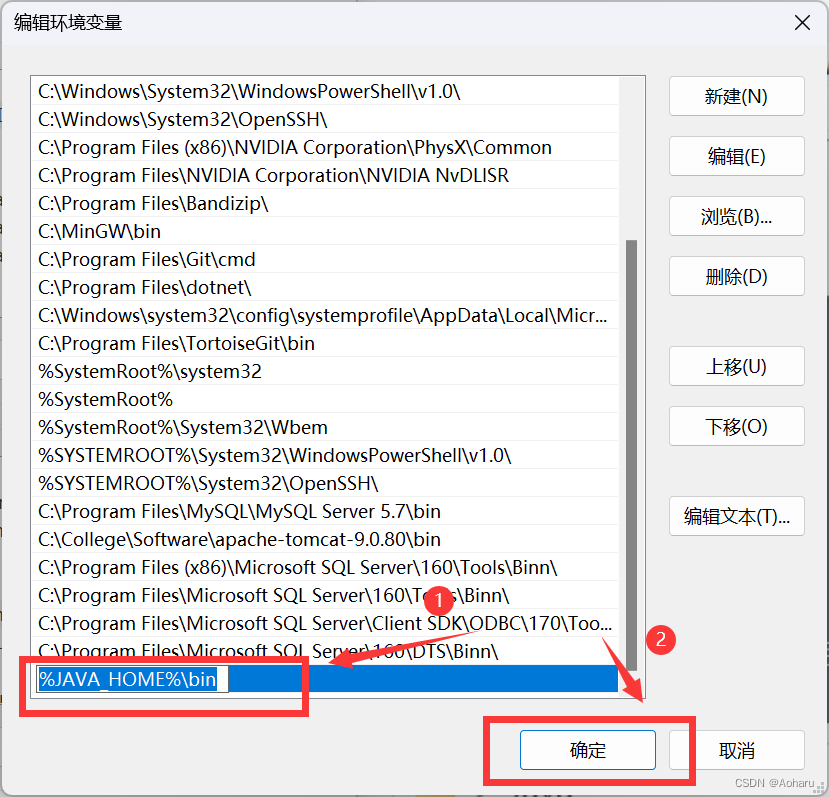
最后我们回到外面,再点击一次新建
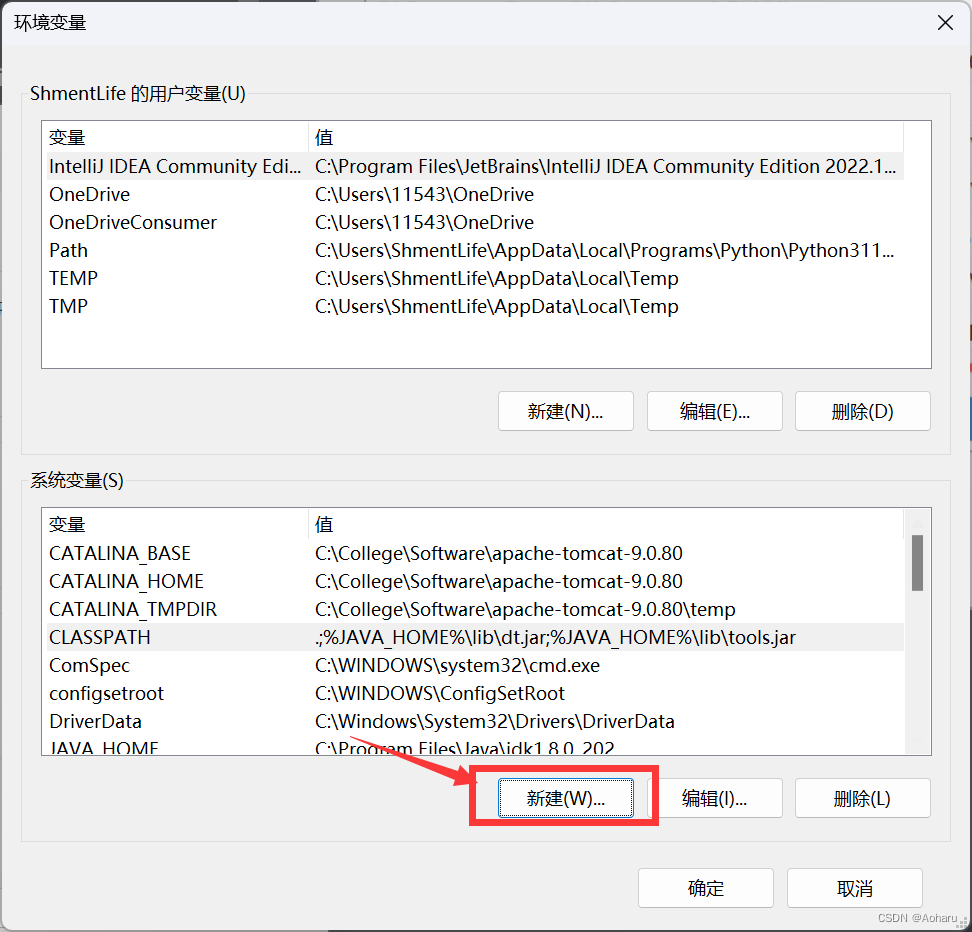
然后按照内容进行复制粘贴
变量名:CLASSPATH
变量值:.;%JAVA_HOME%\lib\dt.jar;%JAVA_HOME%\lib\tools.jar
不要省略任何东西,直接复制进去就行,包括前面的那个点
然后点击确定
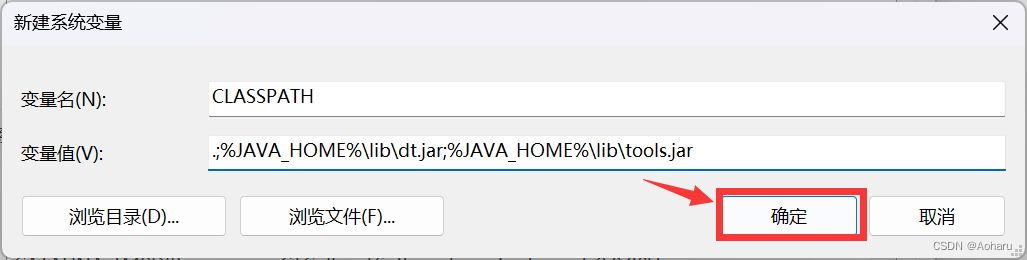
最后再点一次确认就行了
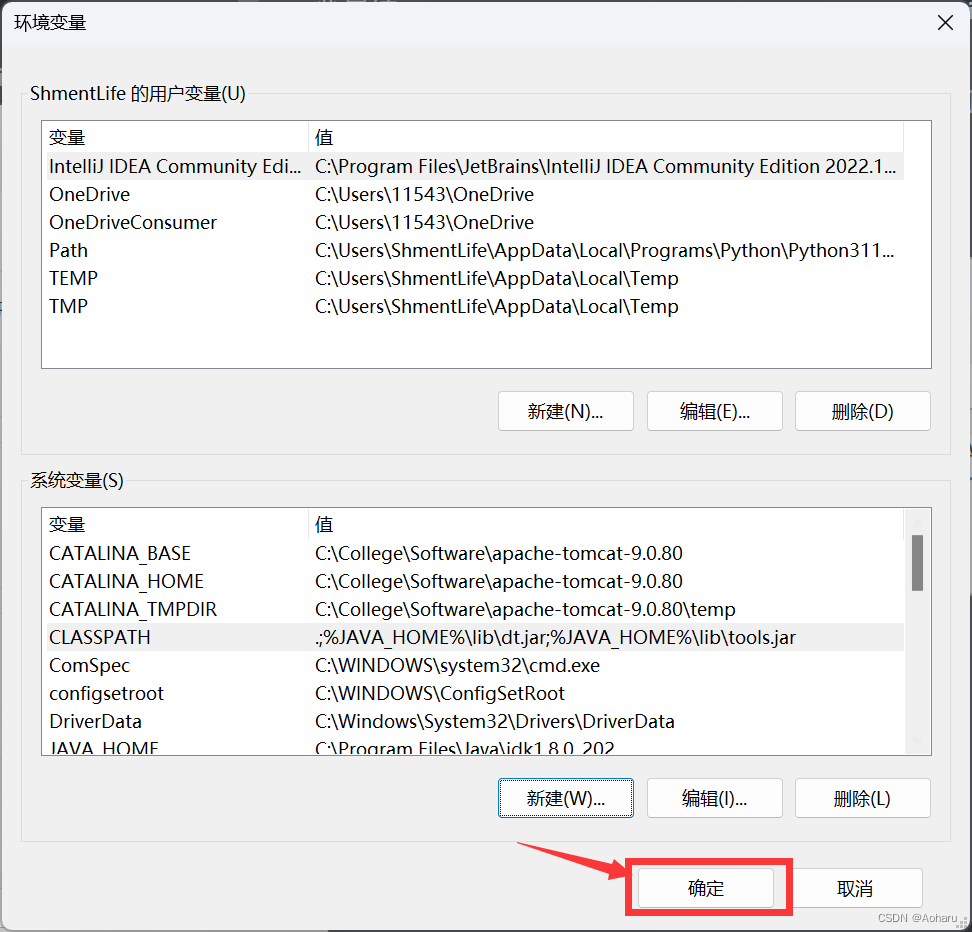
那么如果此时操作无误,我们的环境变量就安装完毕了,这里顺便提供一个检验是否成功安装的办法
键盘同时按下win + R,在弹出的窗口输入cmd并按回车
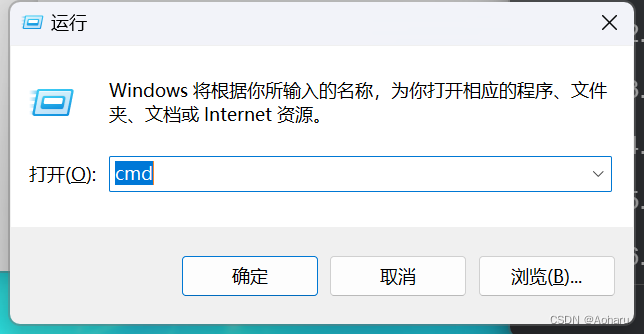
然后会弹出一个黑框框,我们输入java -version,如果弹出的结果类似于如下图所示的情况(版本不一样没关系,只要出来的不是xxxxxx不是不是内部或外部命令,也不是可运行的程序就行)

那么则代表安装成功
IDEA的安装
IDEA就是一个帮我们写Java代码的软件,我们后续在使用Java写代码的时候一般都会通过这个软件来写
我们直接前往这个软件的官网:IntelliJ IDEA – 领先的 Java 和 Kotlin IDE,然后点击那个大大的下载

然后此时先不要急着点下载,找到右边有一个其他版本
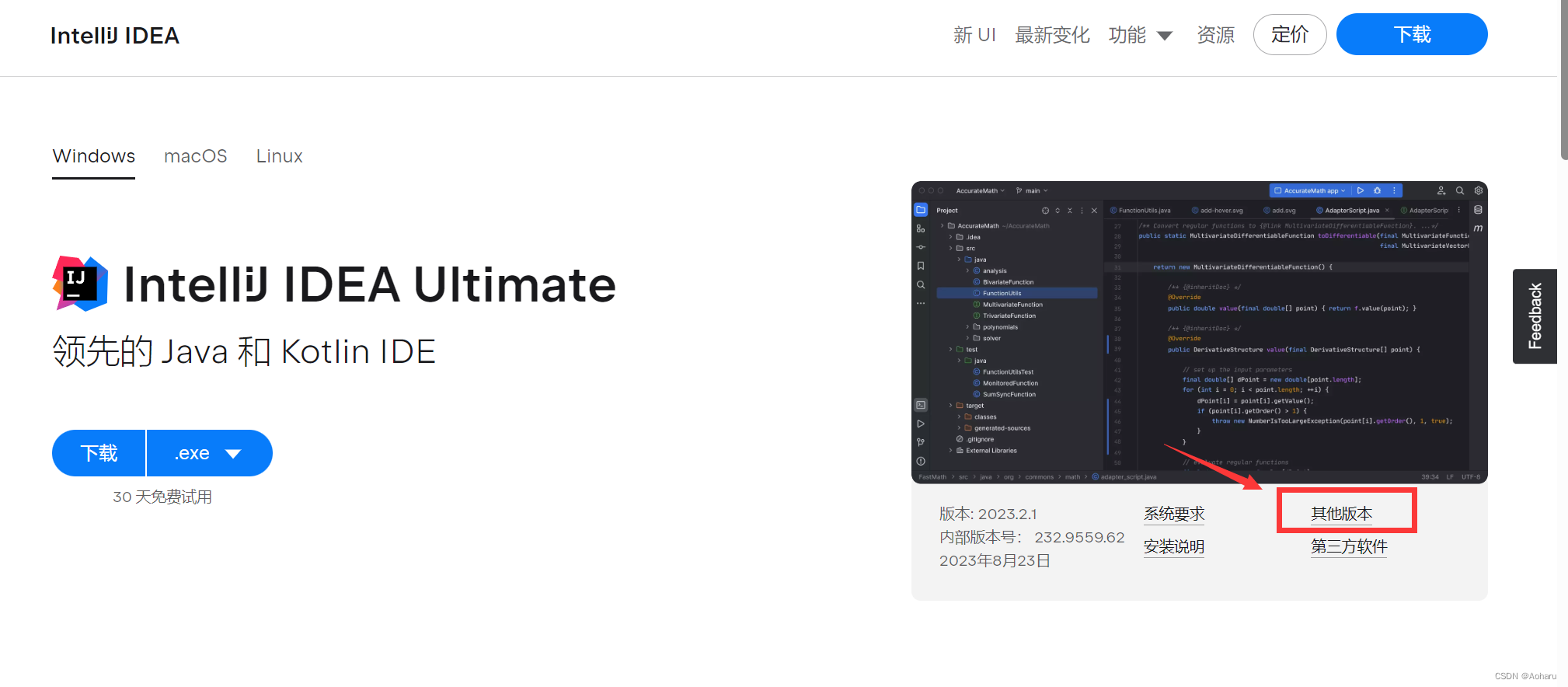
然后我们在中间这一列根据自己的电脑版本选择下载就行
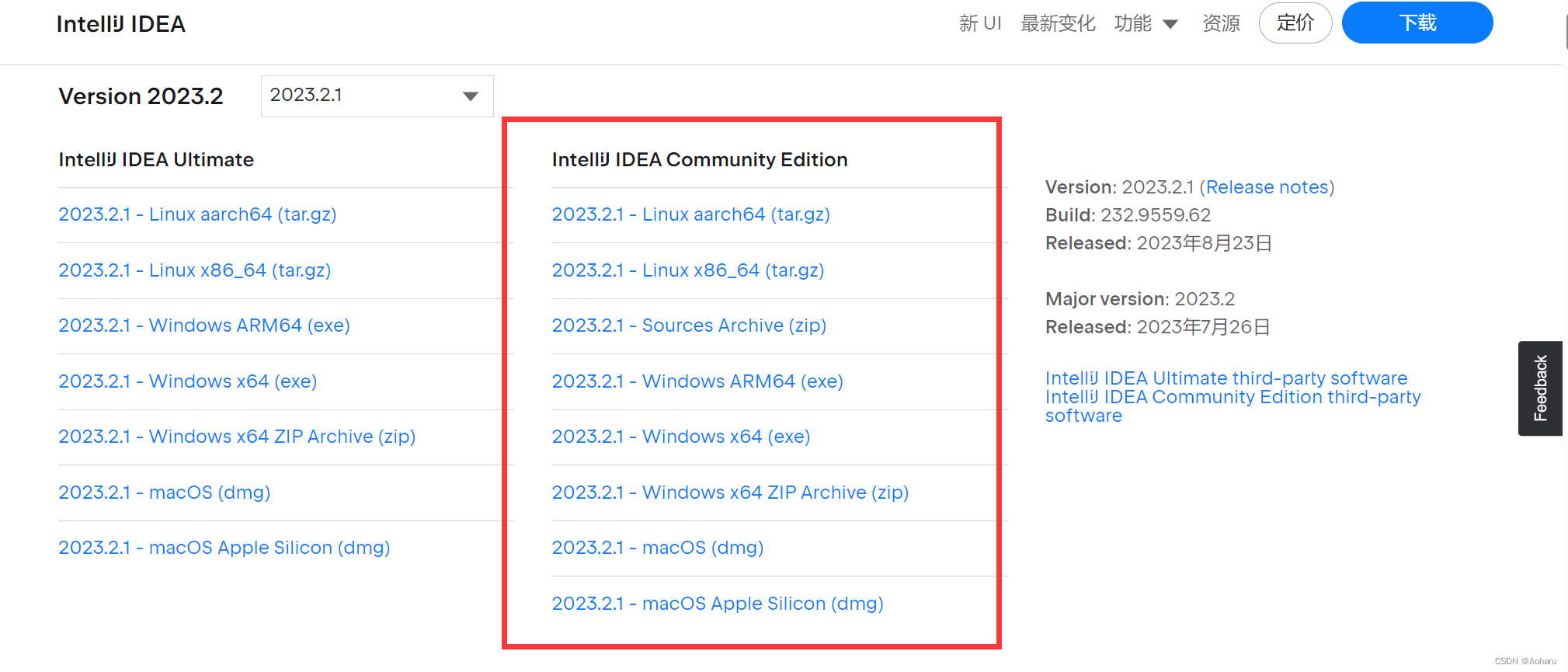
因为我们直接点击下载下载的是 Ultimate版本是要钱的,虽然有着更多的功能但我们暂时用不着。所以我们来这里下载Community版本,不但免费并且能够满足我们当前的需求
但是这里有一点要注意,新版本和老版本的UI,也就是操作页面可能有所区别,我后面用的版本为2022.1.2的版本,所以可能会出现一些操作页面上的不同
如果下载好了就打开进行安装,直接一路Next
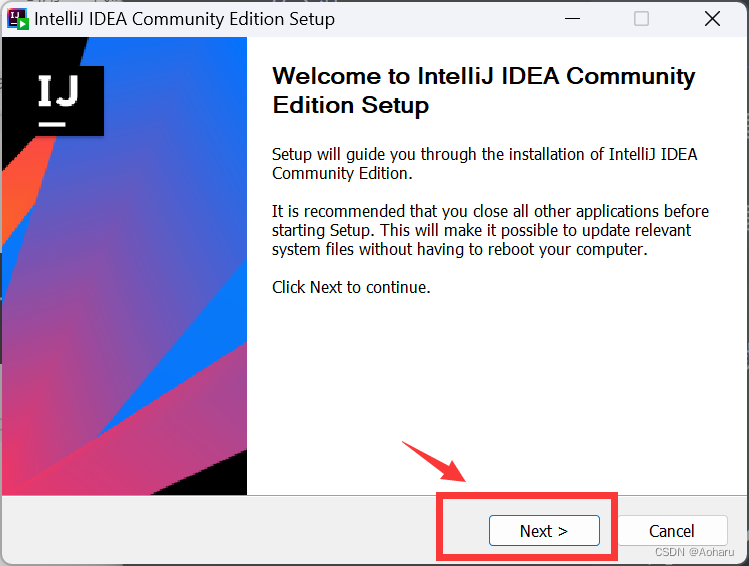
然后会让你选择安装路径,如果要改修改一下,不用改就直接Next
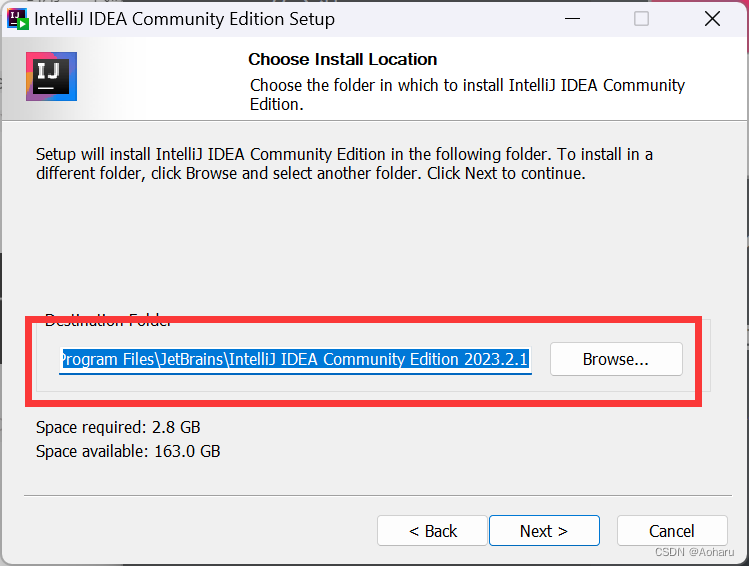
这个界面主要设置快捷方式,其他不用管
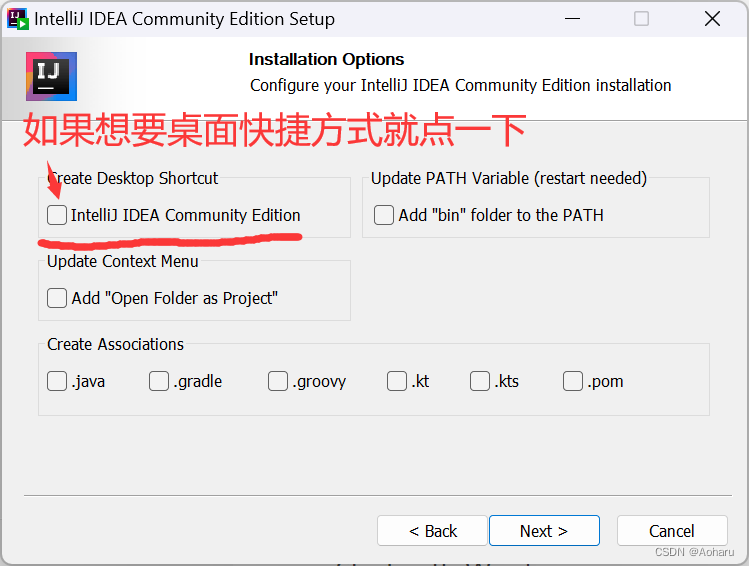
然后一直点点到开始安装为止
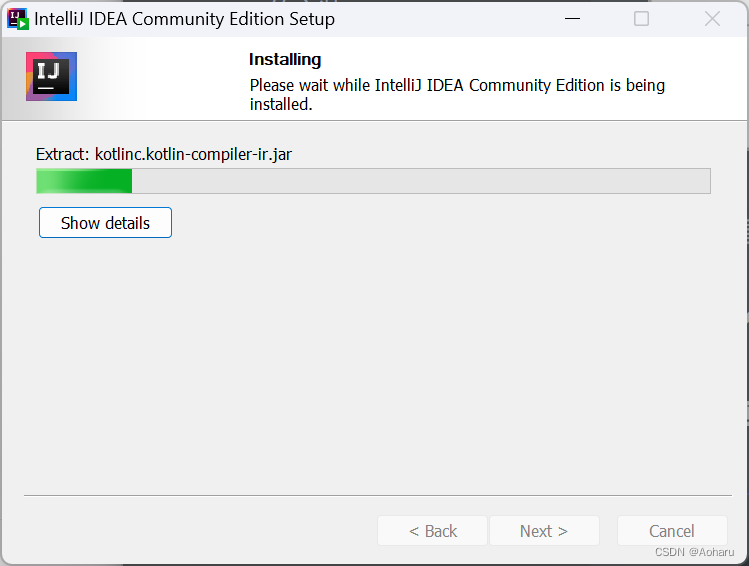
最后安装成功
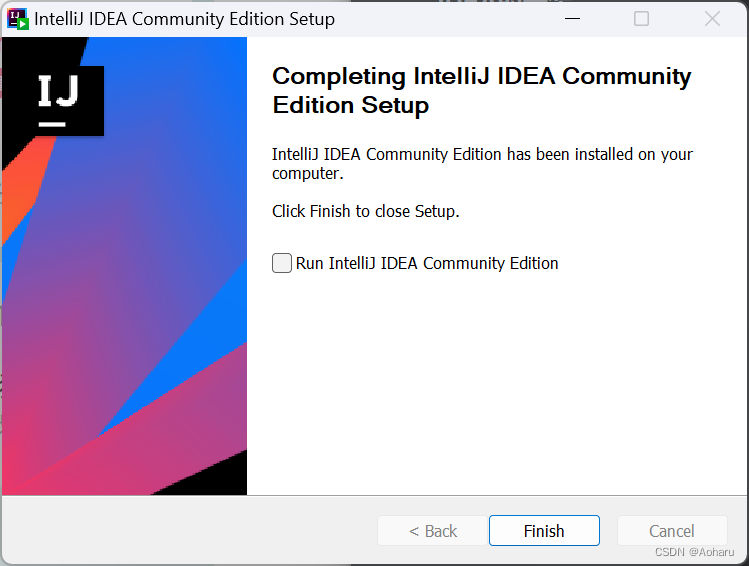
第一个Java程序
程序编写和简要介绍
首先我们随便找一个地方,创建一个文本文件,然后将它的后缀改为.java
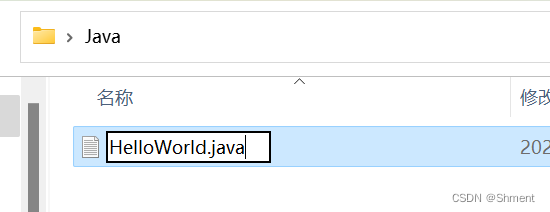
但是一定要记得先把显示文件扩展名打开后按照上面的格式改才有用
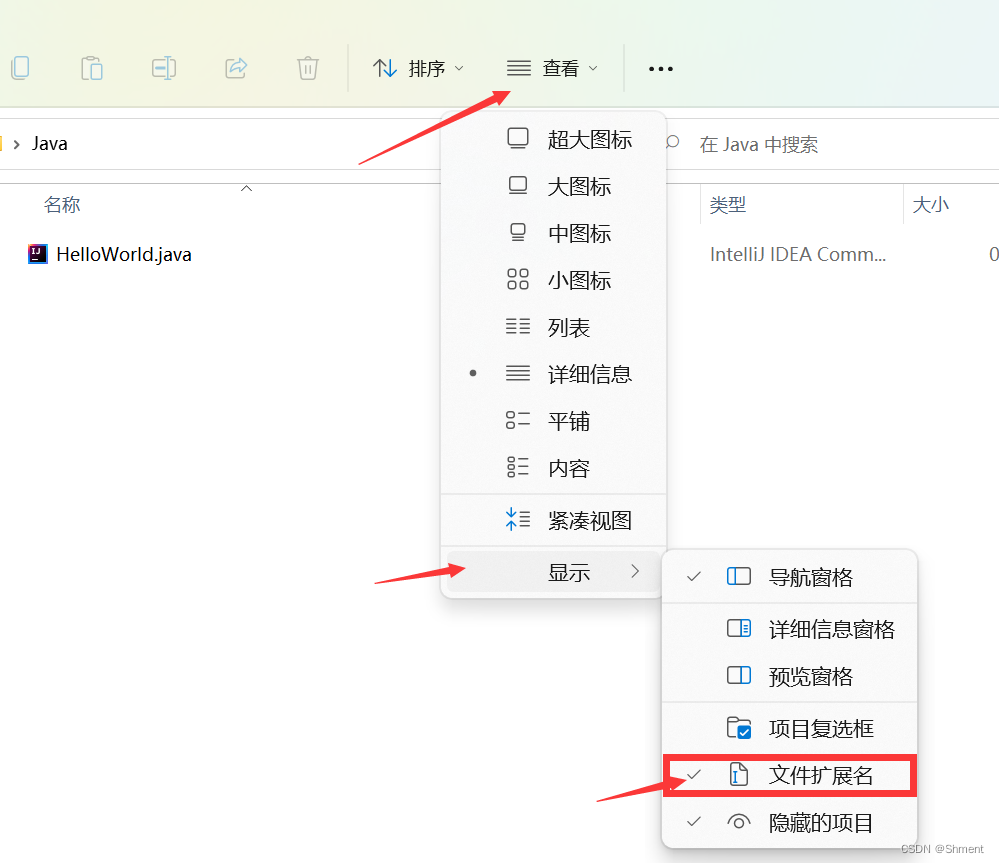
然后我们就可以写出我们的第一个Java程序
public class HelloWorld {
public static void main(String[] args) {
System.out.println("HelloWorld");
}
}
这里有几个注意点
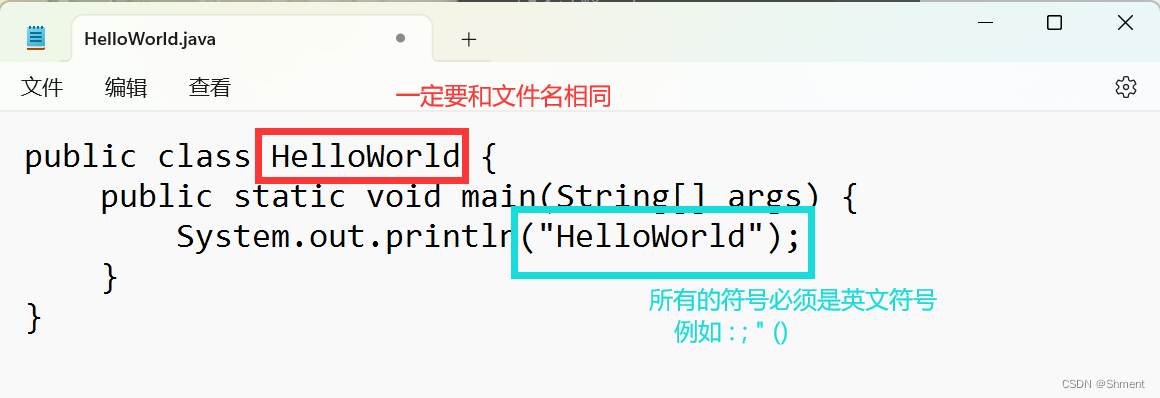
那么这段代码大概是什么意思呢,我们稍微的进行一些了解,但是不用死究,这些在后续的深入学习中会逐渐解释清楚
首先,我们先看最外层的内容
public class Test {
}
这里是声明一个类,这个类的名字叫做Helloworld,我们目前需要注意的点:此时类名一定要和文件名相同
然后再往里看
public static void main(String[] args) {
}
这段代码是声明了一个方法,名字是main,main方法是我们代码的核心,代码从这里开始也从这里结束,我们目前需要注意的点:声明这个main方法的格式是固定的
最后再看看剩下的最后一串代码
System.out.println("HelloWorld");
这段代码的意思就是,输出一个HelloWorld
如果上面的解释,暂时看的云里雾里,也没有关系,我们只需要记住下面的这个格式就行
//这里只是为了方便理解,真实情况不推荐在类名这里写中文
public class 文件名 {
public static void main(String[] args) {
//写代码的地方
}
}
经过我们上面简单的解释,我们大概可以猜到我们写的这一段代码就是输出一个HelloWorld,那么我们要怎么输出呢?
那么就要涉及到java文件的编译和运行
程序的运行
在我们刚刚写代码的位置打开cmd,在路径前输入cmd+空格即可

此时我们输入下面的命令行指令就可以将这个.java文件进行编译
javac HelloWorld.java
注意:如果这里显示javac不是不是内部或外部命令,也不是可运行的程序,证明你的环境变量安装失败了
如果实在是懒得装,或者装不好,也可以跳过这一小节,直接去看Java程序编译和运行的原理,我们之后使用IDEA编译的时候对环境变量没有要求,但还是推荐装的
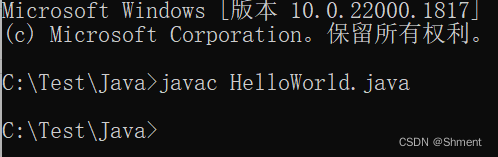
当我们输入上面的命令行指令后,会发现我们的文件夹里多出了一个HelloWorld.class文件
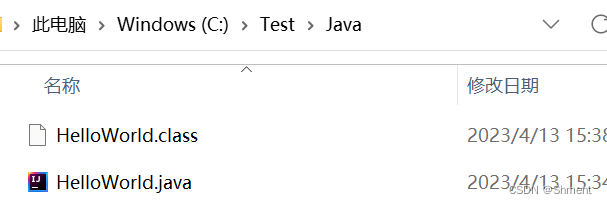
接下来就是最后一步,运行我们的Java程序,输入下面的命令行指令即可
java HelloWorld
这里有一个注意点,这一次不用加上文件后缀
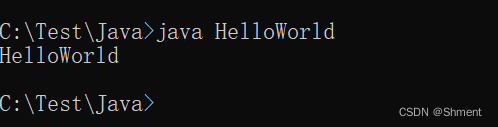
可能有人会问,你刚刚干啥了,为什么输了这几个指令就可以执行代码了?接下来我们就来解释一下Java程序的编译和运行的原理
Java程序编译和运行的原理
这里就不得不提我们在写程序前安装的一个叫做JDK的东西,实际上就是借助了它,我们刚刚成功执行了我们的代码,那么这个玩意到底是个啥呢?
JDK,全称Java Development Kit,翻译过来就是Java开发工具,其中包括了一些工具,例如我们刚刚使用的javac,实际上就是JDK提供的编译器,用于将我们写的代码翻译成用于执行的字节码文件。
除了工具外,JDK内部还有让Java程序能够运行的至关重要的东西JRE。
JRE,全称Java Runtime Environment,翻译过来就是Java运行环境,它包括一些Java类库,其他组件和Java的核心组成部分JVM。我们程序中的一些代码,比如上面的System.out.println()就是要从类库里面调用的。
那么我们上面生成的字节码文件要在哪里执行,实际上就是在JVM里面执行。
JVM,全称Java Virtual Machine,翻译过来就是Java虚拟机,我们书写的程序,被编译为字节码文件后全都会在Java虚拟机上运行。这也是为何Java有着极好的跨平台性,因为它不是直接在本地运行代码。
那么这里可能有人会问,那上面我们用的javac命令是将代码翻译为JVM看的懂的字节码文件,那java这个命令又是干嘛的呢?
实际上,我们在cmd中看到的是本地执行的程序,并不是在虚拟机上跑的程序。但是java命令可以让JVM根据字节码文件来生成对应的机器码(机器码就是我们电脑能够看懂的二进制指令),从而能直接在本地机器上运行。
用一张图总结JDK,JRE,JVM的关系

使用IDE编写代码
那么是不是我们每一次写代码都要像上面一样那么麻烦呢?实际上我们只需要借助IDEA的力量就可以让我们的代码之路变得轻松很多(下面我们使用IDEA演示写一个上面的代码)
首先先创建一个新项目
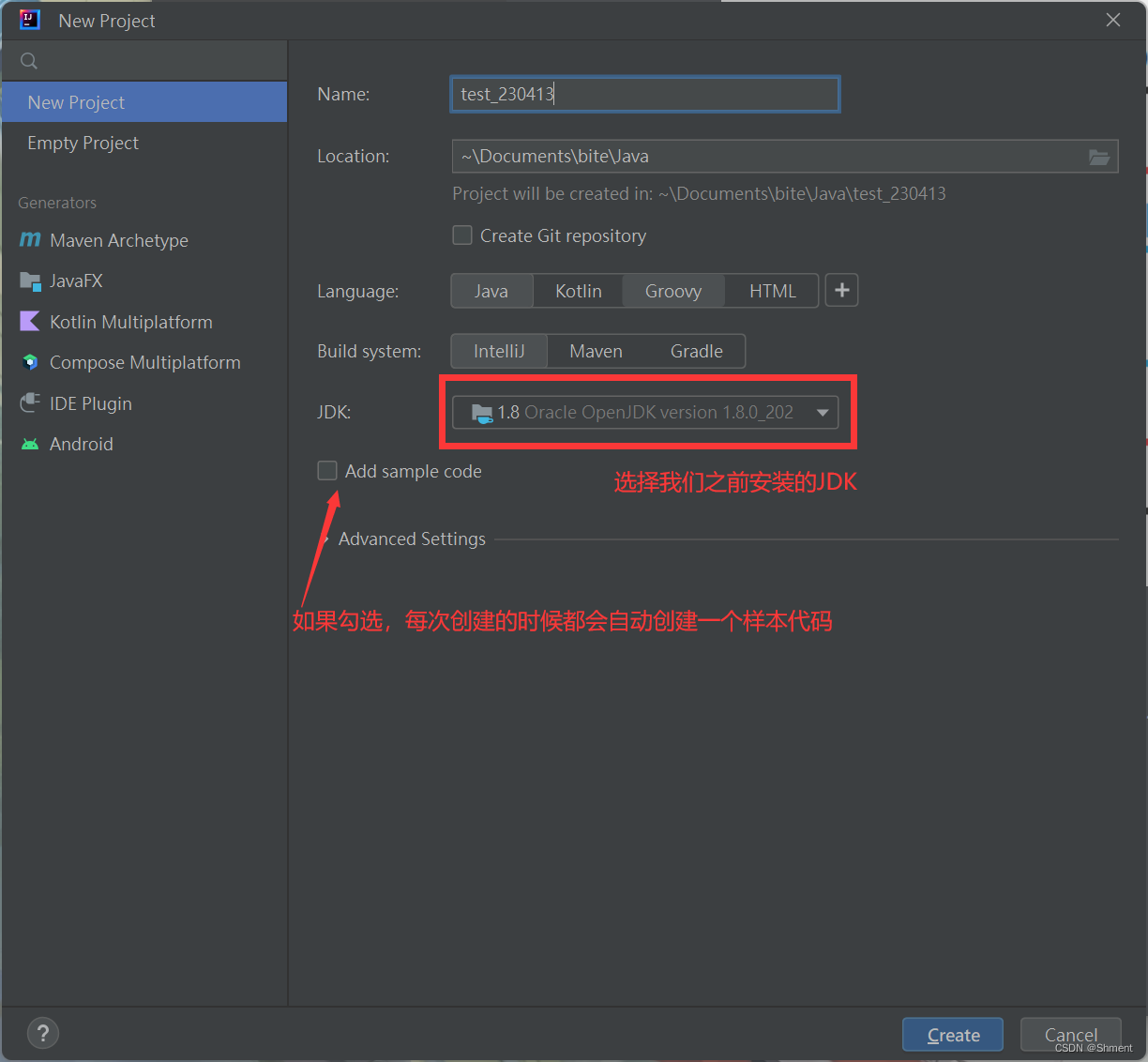
然后创建一个Java类
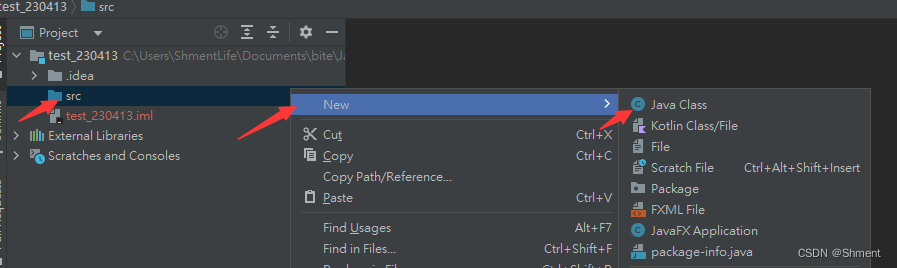
然后给它取个名字,这里推荐对于类名的命名规范是:大驼峰原则
例如:helloworld用大驼峰原则写就是HelloWorld,用小驼峰原则就是helloWorld,注意其中单词首字母大小写的区别
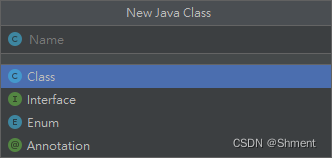
那么IDEA写代码就很方便了,首先它直接帮你写好了类的声明,其次我们可以直接输入main或psvm,然后按下Tab键来快速声明main方法

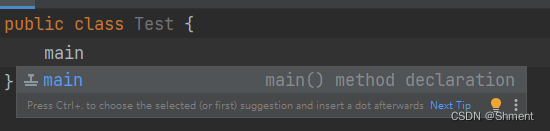
并且我们的输出语句也可以简写+Tab,输入sout后按下Tab键即可
随后写下我们要输出的语句,点击上面的小绿箭头就可以运行了(或者用快捷键运行Shift+F10)
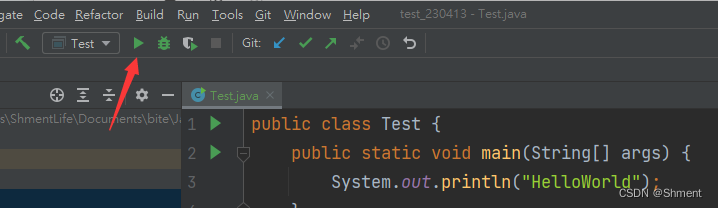
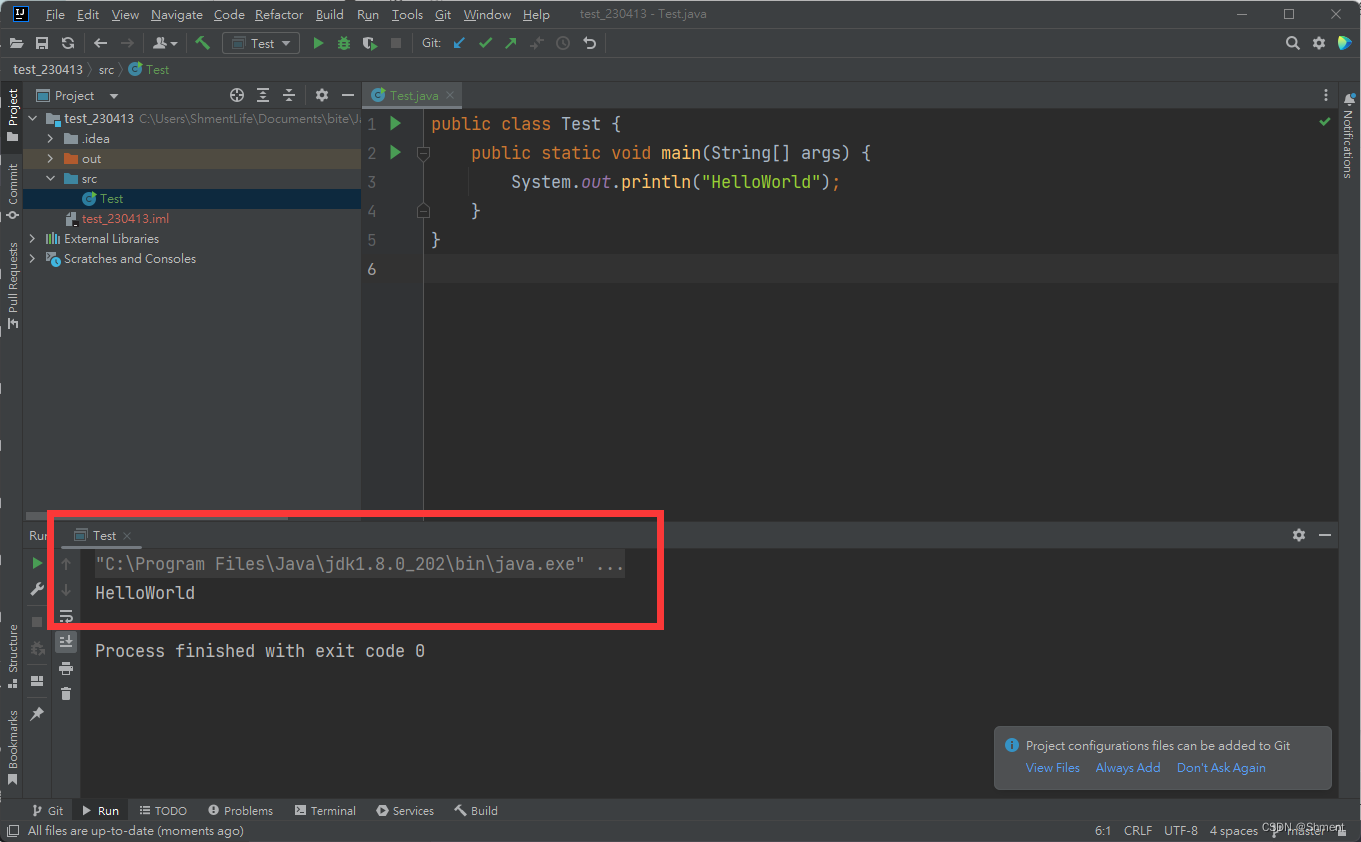
就是这么简单,在之后使用Java的过程中,我们也基本上是使用IDEA这种强大且方便的IDE来帮助我们书写代码